操作方法
作業中のドキュメントを閉じたり、ドキュメントを表示した状態でアプリケーションの終了を選択すると、作業状態を保存する確認ダイアログを表示します。
保存を選択すると、現在開いているドキュメントの情報は作業ファイルとして保存され、次回起動時に続きから作業を継続することができます。以下の確認ダイアログを表示します。
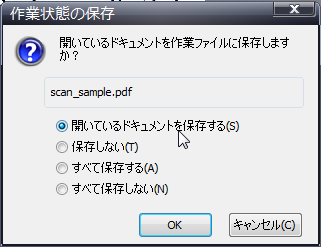
- 作業状態を保存するには、[開いているドキュメントを保存する]を選択して[OK]をクリックしてください。
続けて、作業ファイルの保存場所を指定する別のダイアログが表示されます。
詳しくは作業ファイルに保存を参照してください。
- 作業状態を保存しない場合は、[保存しない]を選択して[OK]をクリックしてください。
- [開いているドキュメントを保存する]、[保存しない]のいずれかを選択して[OK]をクリックすると、開いているドキュメント毎に順次確認が行われます。
- 開いているドキュメントをすべて保存する場合は、[すべて保存する]を選択してください。。
この場合、作業ファイルの保存先を問い合わせるダイアログが最初に表示され、以後のファイルはすべて同じ場所に保存されます。
- いずれのドキュメントも保存しない場合は、[すべて保存しない]を選択して[OK]をクリックしてください。
【ヒント】
- 作業ファイルとは?
本製品で読み込んだデータ(BMPファイルで保持)、領域解析結果、文字認識結果をまとめて保存した形式を作業ファイル(拡張子*.adc)と呼びます。
作業ファイルを保存しておくことで、その時点までに作業していたデータをいつでも呼び出して、編集作業を再開できます。
- 作業ファイルの呼び出し方法は?
保存された作業ファイルは、本製品の起動中に下記のメニューから、いつでも呼び出すことができます。
詳細は、作業ファイルを開くの説明を参照してください。
 関連...
関連...